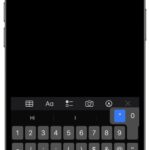Cómo cancelar la suscripción a Apple Music en iPhone, Mac o Windows
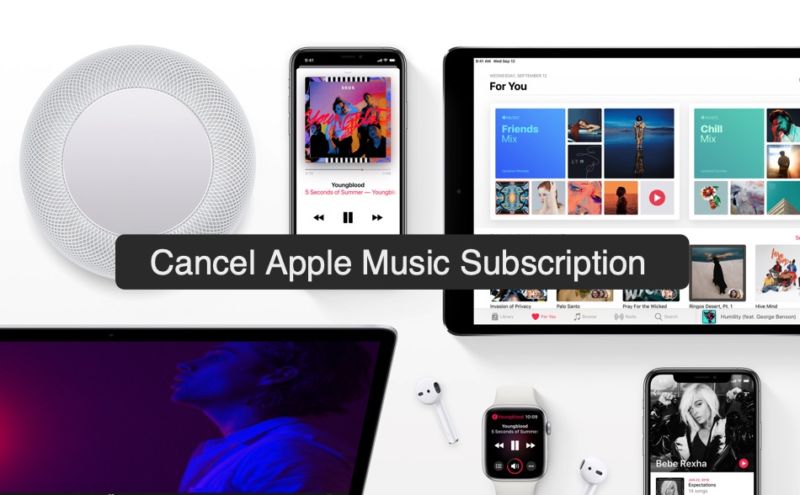
Si quieres cancelar tu suscripción a Apple Music, has venido al lugar adecuado. Como en este artículo vamos a compartir paso a paso las instrucciones sobre cómo hacerlo. En este tutorial detallado le mostraremos cómo puede cancelar la suscripción a Apple Music desde su iPhone o iPad.
Más adelante en el artículo también hemos detallado cómo desactivar la suscripción a Apple Music desde Mac App Store e iTunes. Saber cómo desactivar la suscripción a través de iTunes también te permitirá cancelarla en un PC con Windows.
Así que, sin más preámbulos, aquí tienes las instrucciones completas sobre cómo cancelar la suscripción a Apple Music desde cualquier dispositivo.
Cancelar la suscripción a Apple Music en el dispositivo iOS
1. En su iPhone o iPad abra la aplicación Música y pulse sobre el botón Para usted .

2. A continuación, pulse sobre el botón Perfil en la parte superior derecha de la pantalla.
3. Ahora que está en la página ‘ ‘ ‘ pulse sobre ‘ Manage Subscription ‘.
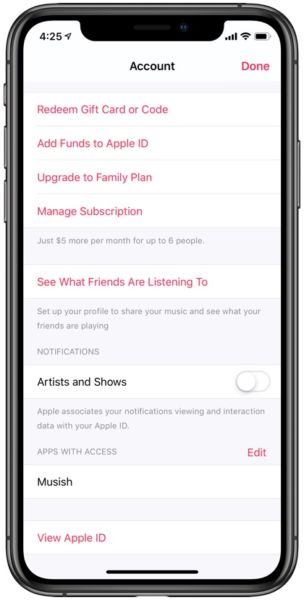
4. Una vez cargada la página de Suscripción pulse sobre el botón ‘ Cancelar Suscripción ‘ y confirme.

Una vez que se haya cancelado la suscripción, podrá seguir utilizando Apple Music hasta la fecha de pago del mes en curso. Verá esta fecha debajo del botón Cancelar suscripción como se muestra en la captura de pantalla anterior. Una vez que esta fecha haya pasado, tu cuenta de Apple Music se desactivará y ya no se te cobrará por el servicio.
Cancelar la suscripción a Apple Music en Mac y Windows
Puedes cancelar la suscripción a Apple Music en tu Mac o PC con Windows siguiendo los pasos que se indican a continuación.
1. En tu Mac o PC con Windows, inicia iTunes.
2. En la barra de menú haga clic en ‘ Account ‘ y luego en el menú desplegable haga clic en ‘ View My Account’ .
3. Una vez que la página de Información de la Cuenta haya cargado la descarga de scroll y en ‘ Settings ‘ buscar suscripciones.
4. Haga clic en el botón ‘ Manage ‘ junto a Subscripciones.
5. Finalmente haga clic en el botón ‘ Cancelar suscripción ‘ y confirme.
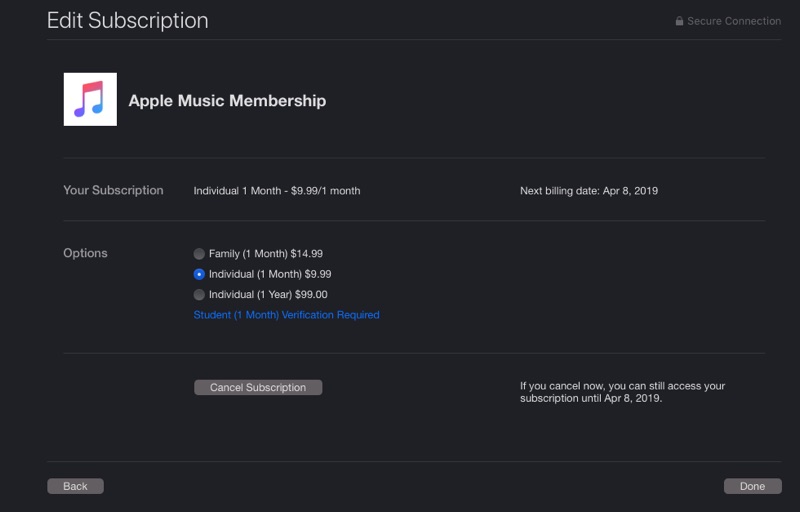
Eso es todo, así es como puedes cancelar fácilmente la suscripción a Apple Music en tu Mac o PC con Windows.
Cancelar la suscripción a Apple Music desde Mac App Store
También tienes la opción de administrar tu suscripción a Apple Music a través de la Mac App Store. Puede hacerlo siguiendo los pasos que se indican a continuación.
1. Inicie el Mac App Store y haga clic en el botón de la cuenta en la parte inferior izquierda de la pantalla.
2. Ahora haz clic en el botón Ver información e introduce tu contraseña de ID de Apple.
3. A continuación, en Administrar, haga clic en el botón ‘ Administrar ‘.
4. Finalmente haga clic en el botón ‘ Cancelar suscripción ‘ y confirme.
Ya está, amigos, así es como se puede cancelar fácilmente la suscripción a Apple Music en un dispositivo iOS, Mac o PC con Windows. Si tiene alguna pregunta, no dude en hacérnosla saber en la sección de comentarios a continuación.
>
Suscribirse a nuestro canal

Marcos Robson es redactor autónomo de Tech&Crumb y redacta los temas de seguridad, privacidad, libertad de información y cultura hacker (WikiLeaks y criptografía). Actualmente trabaja en en Nueva York (Wired).